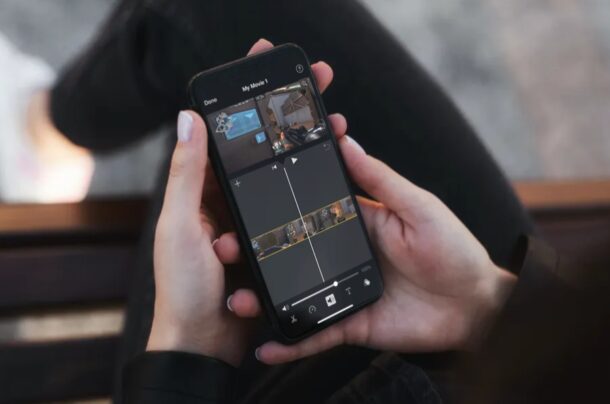
Deseja remover a trilha de áudio de um vídeo usando o iPhone ou iPad? Talvez o vídeo que você capturou tenha muito ruído de fundo ou uma conversa indesejada ou reproduzindo música que você gostaria de remover. Ou talvez você adicionou música de fundo que agora prefere não ter instalado, ou talvez você apenas queira silenciar um videoclipe antes de compartilhá-lo online. Seja qual for o caso, você pode remover facilmente o áudio do videoclipe usando o iMovie para iOS e iPadOS.
O iMovie oferece recursos de edição de vídeo mais avançados do que os disponíveis no aplicativo Fotos integrado básico. Isso torna o iMovie perfeito para executar recursos de edição de vídeo mais avançados, como remover áudio de clipes, substituir áudio por música, narração e muito mais. O aplicativo iMovie da Apple é poderoso, mas ainda é uma ótima ferramenta para iniciantes, e a melhor parte é que ele é gratuito para download na App Store.
Então, se você estiver interessado em utilizar o iMovie para atender a alguns requisitos de edição de vídeo mais avançados, estamos aqui para ajudar. Nesse caso, vamos verificar como remover a trilha de áudio de um vídeo usando o iMovie no seu iPhone e iPad.
Como remover áudio de vídeo com o iMovie no iPhone e iPad
Em primeiro lugar, você precisa instalar a versão mais recente do iMovie da App Store , pois não vem pré-instalado em dispositivos iOS. Quando terminar, siga as etapas abaixo com atenção.
- Abra o aplicativo “iMovie” no seu iPhone ou iPad.
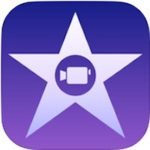
- Toque em “Criar projeto” para iniciar um novo projeto de edição de vídeo dentro do aplicativo.
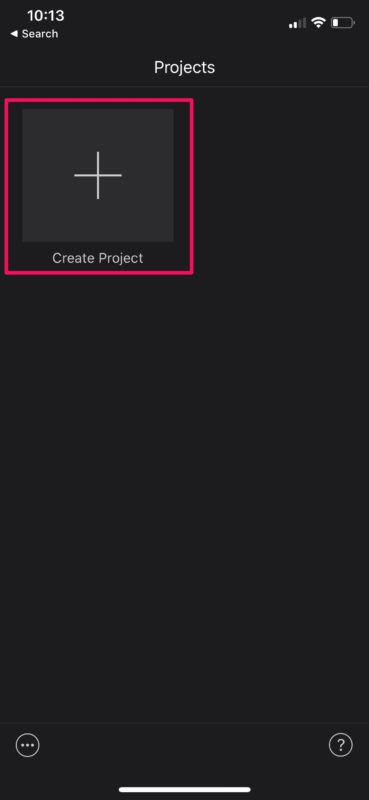
- Em seguida, escolha a opção “Filme” quando for perguntado sobre o tipo de projeto que deseja criar.
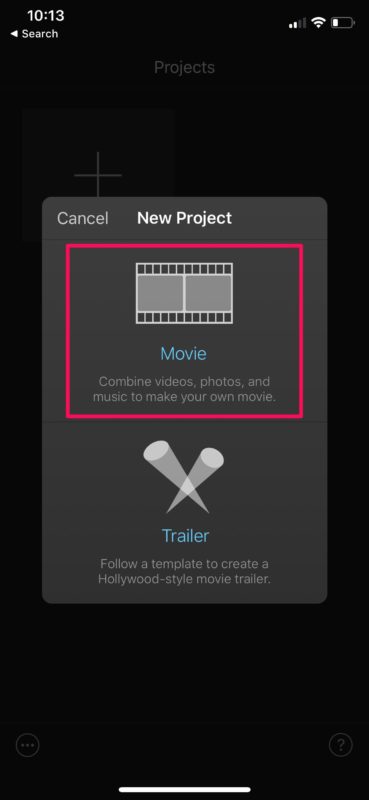
- Isso abrirá sua biblioteca de fotos. Agora, role pelos seus vídeos e selecione o clipe que deseja adicionar ao seu projeto. Quando terminar de selecionar, toque em “Criar filme” na parte inferior do menu.
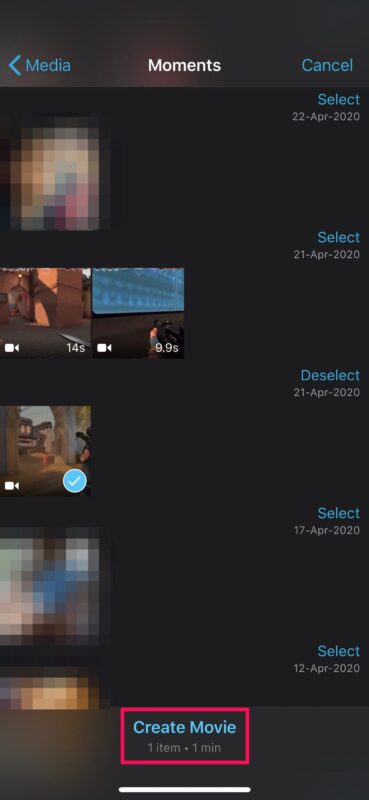
- O vídeo que você selecionou será adicionado à linha do tempo do iMovie. Agora, toque no clipe em sua linha do tempo para selecioná-lo e acessar mais opções.
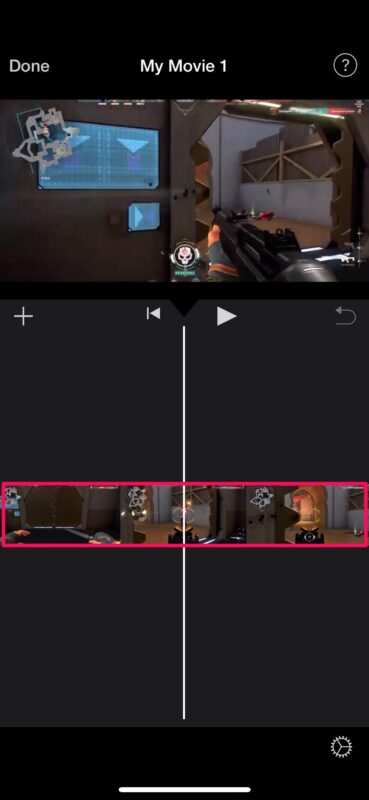
- Isso dará a você acesso a algumas ferramentas de edição de vídeo. Aqui, na parte inferior, você verá o controle deslizante de volume. Para silenciar ou remover o áudio, basta tocar no ícone Volume. Ou, se quiser apenas reduzir o volume, você pode ajustar o controle deslizante de acordo.
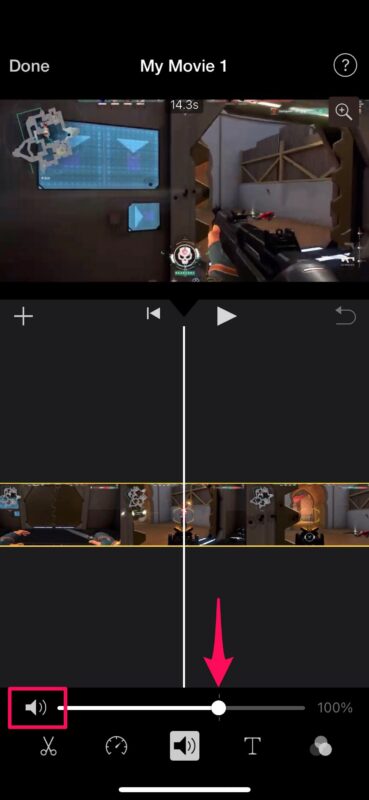
- O ícone Volume mudará agora, indicando que o áudio foi silenciado. Agora, toque em “Concluído” localizado no canto superior esquerdo da tela para salvar seu projeto.
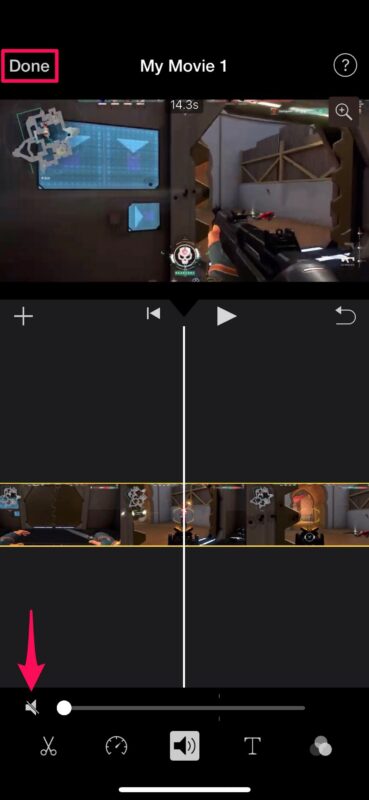
- Nesta etapa, você pode exportar seu projeto. Toque no ícone “compartilhar” localizado na parte inferior, conforme mostrado na captura de tela abaixo.
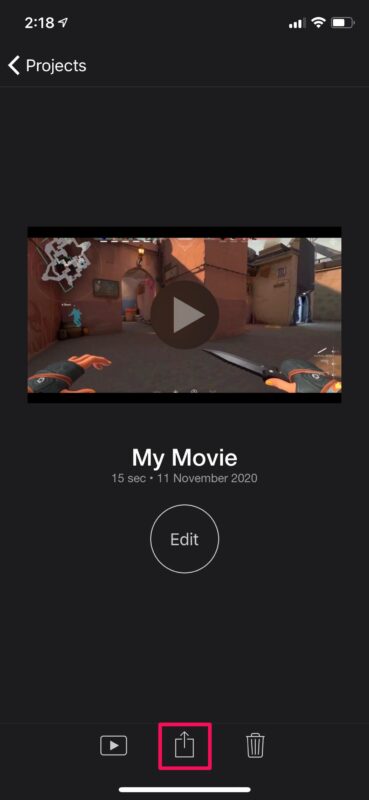
- Isso abrirá a folha de compartilhamento do iOS. Escolha “Salvar vídeo” para salvar o videoclipe final sem nenhum áudio no aplicativo Fotos.
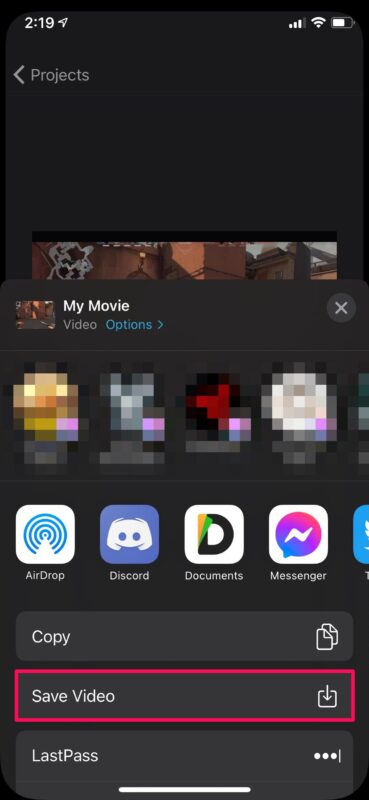
Aí está. Depois de aprender como fazer isso, remover o áudio de fundo de um videoclipe não é muito difícil.
Observe que o iMovie deve estar ativo em primeiro plano quando o vídeo final estiver sendo exportado. Dependendo da duração e da qualidade do vídeo, a exportação pode levar segundos, minutos ou até horas.
Agora que você conseguiu remover o áudio de um vídeo, pode estar interessado em aprender como substituir o áudio adicionando fundo música para o vídeo no iMovie . Este método também pode ser usado para adicionar narrações diretamente do seu iPhone.
Além dessas funcionalidades, o iMovie também pode ser usado para lidar com tarefas avançadas de edição de vídeo, como cortando e aparando o vídeo , removendo a seção intermediária de um clipe ou mesmo combinando vários clipes de vídeo por fazer aquela montagem perfeita .
Embora seja obviamente focado no iMovie para iPhone e iPad, você pode execute a mesma tarefa no iMovie para Mac se desejar remover faixas de áudio de clipes de vídeo em um computador.
Você conseguiu remover a trilha de áudio da sua gravação de vídeo usando o aplicativo iMovie? O que você acha de usar o iMovie para tarefas de edição de vídeo? Não perca mais dicas do iMovie e, como sempre, deixe-nos saber nos comentários suas experiências, pensamentos e sugestões são.
p
